-
Win11 22449卡死怎么办 Win11 22449卡死的解决方法
- 时间:2025-08-11 来源:admin 人气:
近期不少用户在升级了Win11 22449版本后出现了卡死的情况,主要有任务栏空白消失,无法响应卡死等情况,目前微软官方已经给出了解决的方法,大家按照以下的步骤来操作,可以帮助大家解决Win11 22449版本卡死的问题。

Win11任务栏卡死怎么办
微软官方修复方法:
通过 Ctrl+ Alt+Delete 打开任务管理器;
点击任务管理器底部的“详细信息”来展开任务管理器;
点击“文件”并选择“运行新任务”;
在“打开”中输入“cmd”;
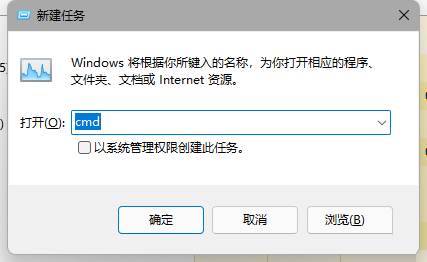
粘贴以下内容:
reg delete HKCUSOFTWAREMicrosoftWindowsCurrentVersionIrisService /f && shutdown -r -t 0

点击 Enter,用户的 PC 将会重新启动。重新启动后,一切应当会恢复正常。
相关文章
-

Win11电脑开机太慢了怎么办?Win11设置开机启动项方法
许多用户在使用电脑的时候,经常会下载非常多的软件。而这些软件在安装的时候都会默认开机自启动,如果用户不注意的话在使用的时候会变得十分...2025-08-11 07.08.42 -

Win11无法打开开始菜单怎么办?Win11无法打开开始菜单的解决方法
最近有不少小伙伴已经更新完最新版的Win11系统,不过这个版本的Win11系统还是有很多问题的,例如有的小伙伴就碰到了无法打开开始菜单的情况,那么...2025-08-11 07.08.40 -
 Win1122449.1000版本是微软最新推出的Win11测试版本,很多用户第一时间更新了,不过在更新完之后出现了资源管理器不断重启屏幕不断闪烁、任务栏按钮...2025-08-11 07.08.37
Win1122449.1000版本是微软最新推出的Win11测试版本,很多用户第一时间更新了,不过在更新完之后出现了资源管理器不断重启屏幕不断闪烁、任务栏按钮...2025-08-11 07.08.37 -
 许多用户最近都升级了Windows11系统,Win11系统使用起来可以说是十分的流畅了。但是不少用户在使用的时候也会遇到各种问题,例如一些小伙伴在使用...2025-08-11 07.08.35
许多用户最近都升级了Windows11系统,Win11系统使用起来可以说是十分的流畅了。但是不少用户在使用的时候也会遇到各种问题,例如一些小伙伴在使用...2025-08-11 07.08.35 -

Win11笔记本电脑WiFi无法打开怎么办?Win11 WiFi功能消失怎么办?
许多用户在使用电脑的时候都会选择笔记本电脑,而且不少用户在使用的时候经常都会连接WiFi使用。但是最近不少用户升级了Window11之后,发现自己的...2025-08-11 07.08.33